深度一键还原如何下载安装及安装方法
说到深度一键还原,首先你得搞定下载和安装这步,超级简单!你可以去官方网站或者靠谱的下载网站找最新版本的“深度一键还原”软件。下载后,解压缩文件包,你会看到两个文件:一个是专门用来删除一键还原的工具,另一个才是你要安装的文件。点击那个安装程序,安装过程是走的DOS界面,完全不用你操心,甩甩手它就安装好了。安装完成后,桌面上会出现“深度一键还原”的快捷方式,看到没,就是这么爽!
千万别担心步骤复杂,整个过程轻轻松松,就算你是电脑小白,也能跑起来。

深度一键还原系统备份与恢复怎么操作
好啦,现在重头戏来了,咱们一起来弄明白备份和恢复咋操作:
- 打开软件:点击桌面上的“深度一键还原”快捷方式或者在开始菜单的“专业工具”目录中找到它,双击打开。
- 选择备份系统:软件一打开,你会看到“一键备份系统”选项,勾选它,然后点击“确定”。
- 确认操作:系统会弹窗确认,你只要放心大胆点“是”就行啦。
- 重启电脑:紧接着,电脑会自动重启,然后进入深度一键还原的启动菜单界面(也就是DOS界面)。
- 开始备份:在这个界面,选择“备份”,然后就开始备份了,别着急,耐心等着。
- 备份完成:备份成功后,电脑会再次自动重启。
- 查看备份文件:重启后,去你磁盘的最后一个分区,找到一个叫“GHOST”的文件夹,进去就能看到一个带后缀“.GHO”的备份文件,完美保存了你的系统!
恢复系统也差不多,启动深度一键还原工具后,选“恢复系统”,然后确认重启,接下来它会帮你自动完成恢复,非常方便,轻松搞定!

相关问题解答
-
深度一键还原下载和安装难不难?
嘿,真的一点难度都没有啦!你只要找对了靠谱的官方网站,下载安装包,解压后点击安装那个DOS模式的文件,它会自动帮你安装好,整个过程不用你动脑子,超级省心!安装完成后,桌面上就冒出“深度一键还原”的图标,保证让你一眼就找到,棒呆了! -
备份系统时要注意哪些要点?
哎呀,备份其实很简单,但千万别忽视这几个小细节:第一,记得先确认备份目标分区够不够大,不然存不下!第二,备份的时候别用电脑做别的,保持系统稳定,避免备份文件坏掉。最后,做好备份后别忘了去磁盘里检查下GHOST文件,确认备份真的完成了,稳稳的! -
一键还原恢复系统会不会很复杂?
放心吧,一键还原的恢复过程简直不要太方便!你只要打开工具,选“恢复系统”,确认后电脑会自动重启,随后进入还原界面,整个恢复过程全自动,完全不用你操心,轻轻松松,系统就能“咻”的一下回到备份时的样子,超级神奇! -
使用深度一键还原的风险大吗?
说真的嘛,正常使用情况下风险几乎可以忽略不计。只要你从靠谱渠道下载软件,备份和还原前确认操作无误,就完全没问题。关键是要避免中途断电或强制关机,这点最容易出错。操作时稍微仔细点,就能大大降低风险,挺安心的,大家放心使用吧!



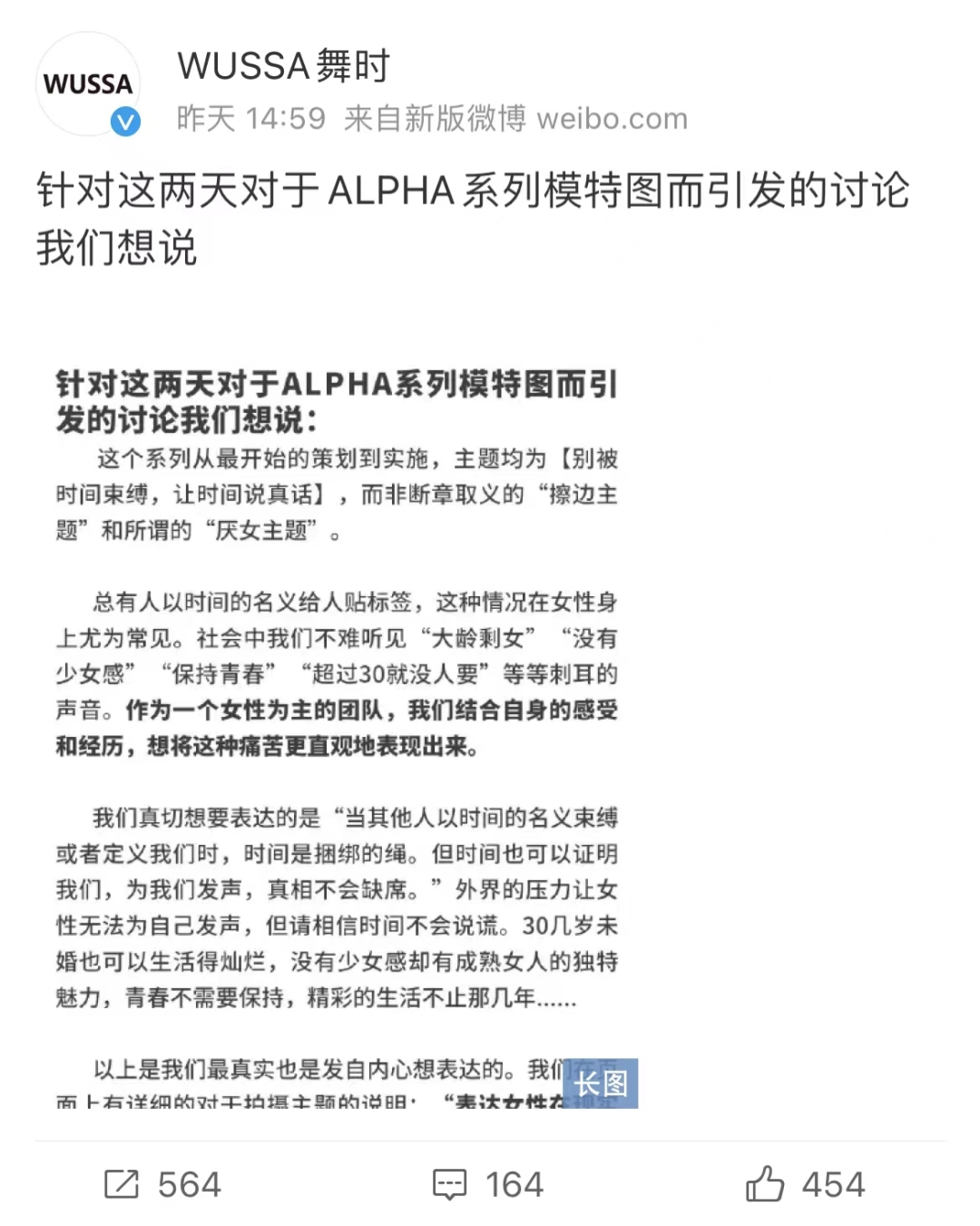


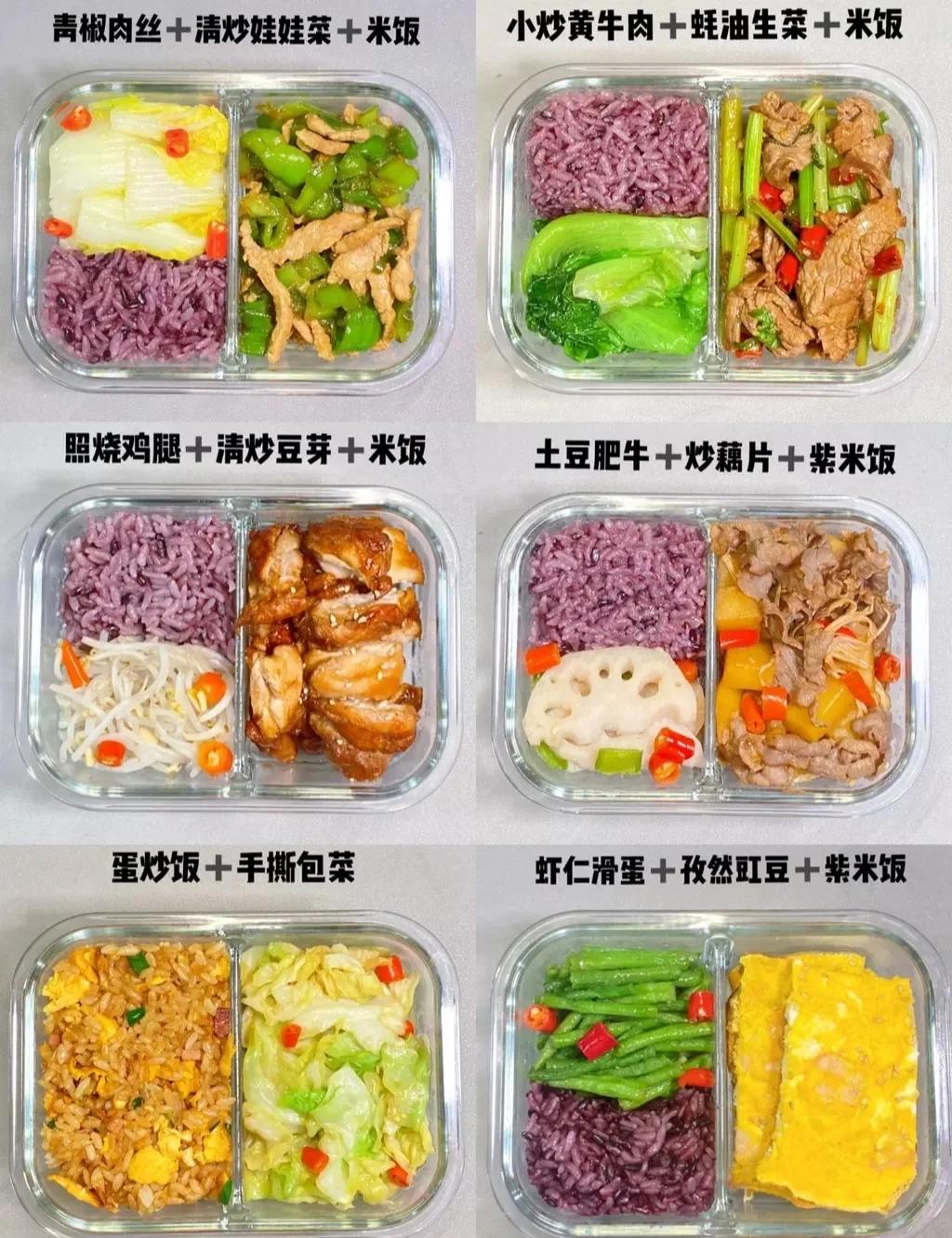


新增评论